faceu激萌app取消照片镜像模式的方法
2024-09-04 15:18作者:91下载站
faceu激萌app使用起来很简单的,这款软件提供的贴纸、滤镜以及贴图等素材,可以帮助小伙伴拍出有趣、搞笑或者高级感等效果的图片,而有部分小伙伴发现在这款软件中拍摄出来的照片会变成镜像来显示,如果不想要照片镜像的话,那么我们该如何操作呢,这种情况下,我们需要进入到相机设置页面中,找到照片镜像模式功能,将其点击关闭就好了,该功能一般来说都是自动启用的,将其关闭之后即可取消照片镜像模式,且操作的方法教程是很简单的,下方是关于如何使用手机版faceu激萌app设置照片镜像模式的具体操作方法,如果你需要的情况下可以看看方法教程,希望小编的方法教程对大家有所帮助。
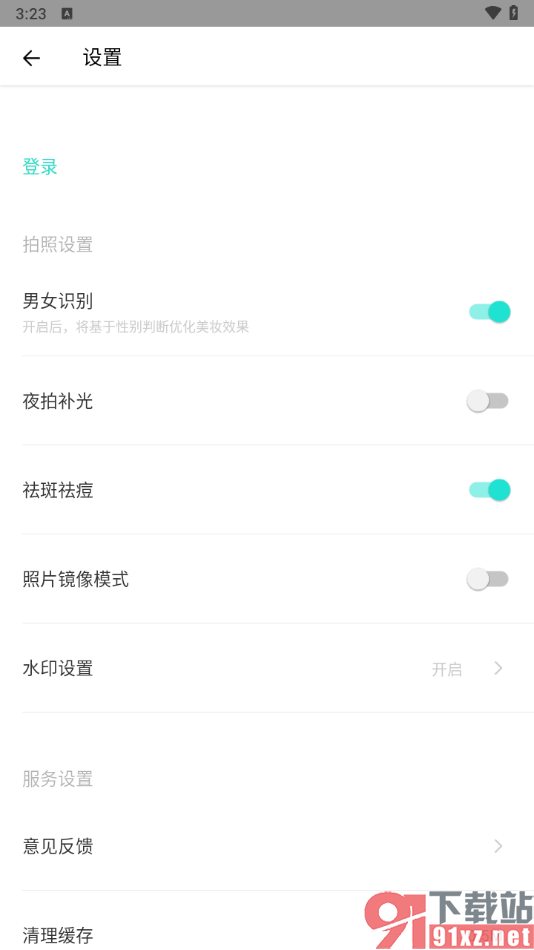
方法步骤
1.在我们手机上,我们需要将faceu激萌点击打开,在页面上将绿色的拍摄图标点击打开,进入到拍照的页面中。
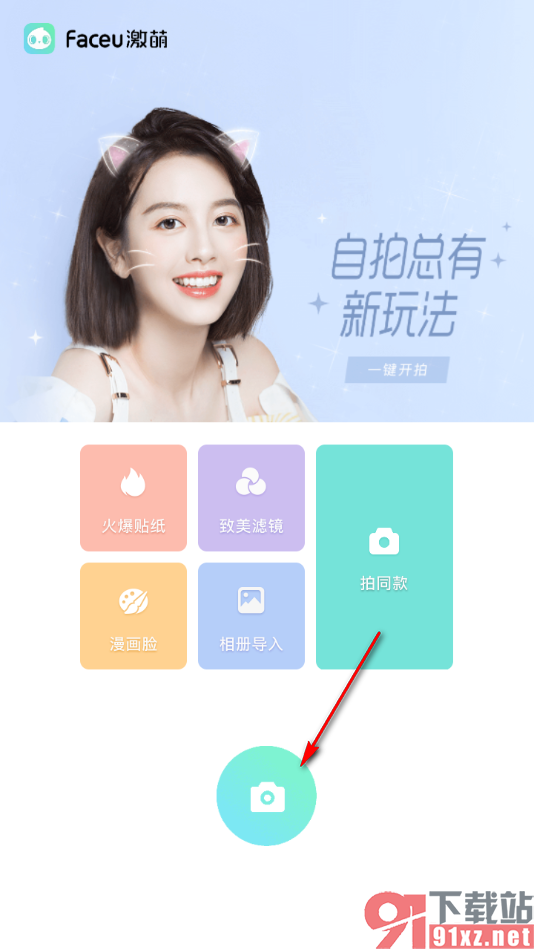
2.在当前打开的页面上,在顶部位置出现了三个工具选项,我们需要将其中的【…】图标进行点击就好了。
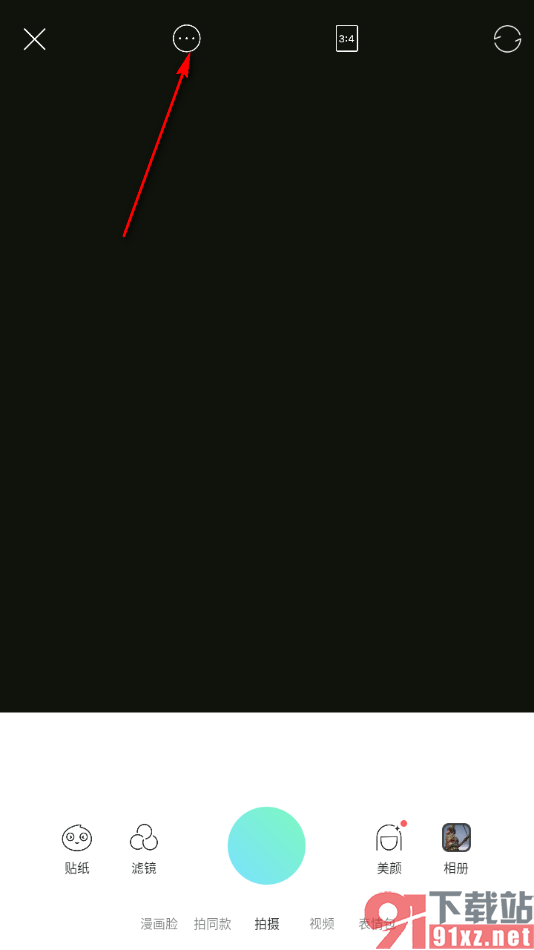
3.当我们来到操作页面之后,在页面上将其中的【相机设置】选项点击打开进入到设置窗口中。
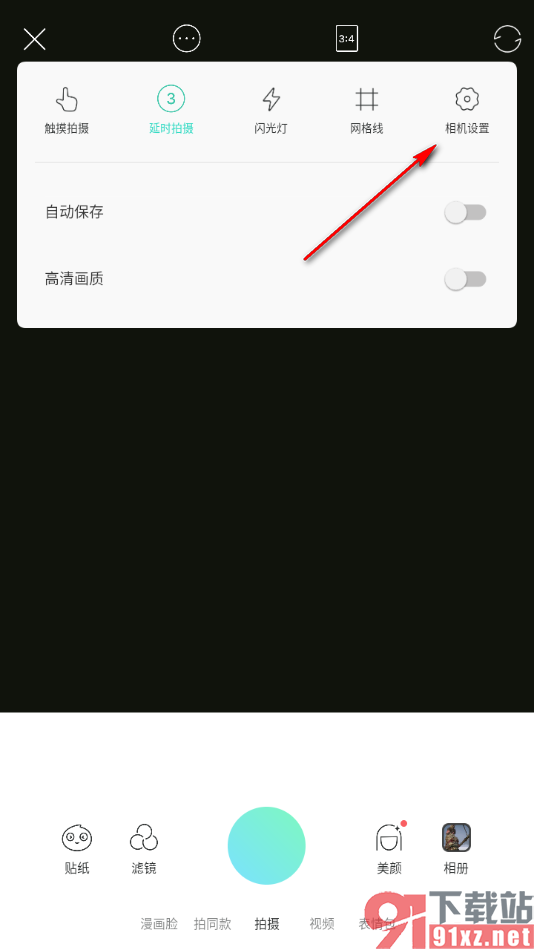
4.打开了设置页面之后,在页面上可以卡到【照片镜像模式】选项后面的开关按钮是启用的,如图所示。
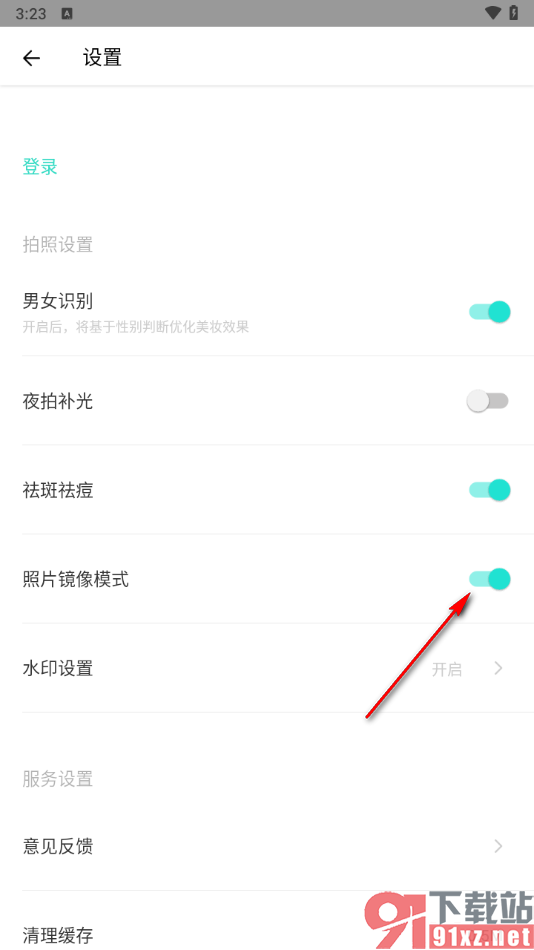
5.我们需要将其点击一下,将该功能关闭就好了,此外,我们还可以在该页面上进行水印设置、祛斑祛痘设置等。
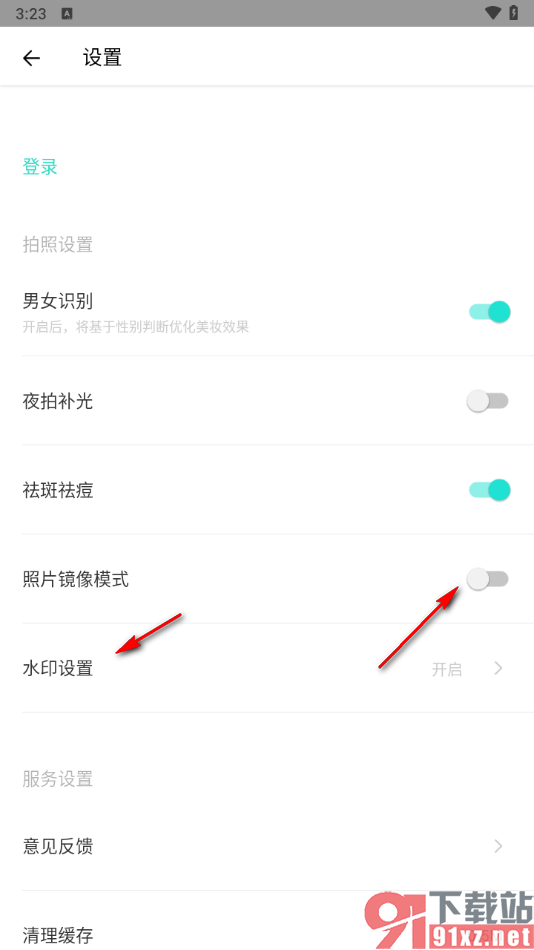
以上就是关于如何使用手机版faceu激萌取消镜像模式的具体操作方法,在我们手机上安装faceu激萌app,可以使用该软件中的一些贴纸、滤镜、贴图等特效来装饰一些自己的照片,同时我们可以将镜像模式功能关闭,那么拍出的照片不会再出现镜像来显示,感兴趣的话可以自己操作试试哦。
